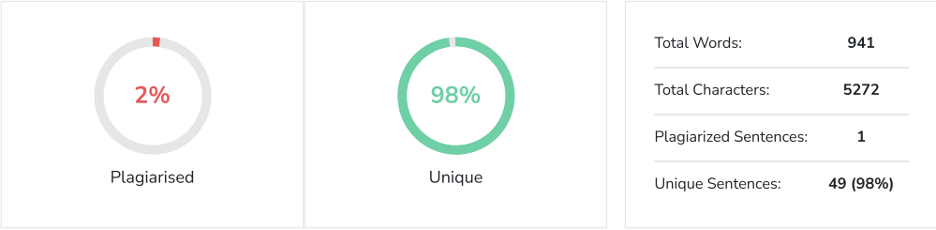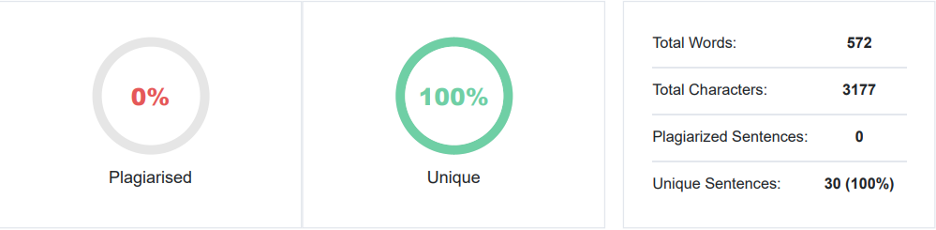Исправьте «SD-карта пуста, но говорит, что заполнена» на Mac и Windows с помощью 4 решений
Опубликовано: 2024-01-15Вы озадачены сбоем «SD-карта заполнена, но на ней ничего нет» для Mac или Windows? Не переживайте – ознакомьтесь с кратким руководством ниже. Мы поделились пятью эффективными способами исправить эту ошибку и обсудили, как восстановить потерянные данные с проблемной карты памяти.
Мы также поделились некоторыми полезными советами, которые помогут предотвратить потерю данных с вашей SD-карты в будущем. Итак, перестаньте чесать голову и спрашивать: «Почему моя SD-карта показывает, что она заполнена, хотя она пуста?» и начните читать!
Часть 1. Почему моя SD-карта показывает, что она заполнена, хотя она пуста?
Когда на вашей SD-карте появляется сообщение об ошибке «SD-карта заполнена, но нет файлов», это может быть вызвано множеством причин, например следующими:
- Скрытые файлы, занимающие место.
- Проблемы с форматированием после недавнего форматирования.
- Физические повреждения, такие как пролитие жидкости, падение или давление.
- Неисправность SD-карты.
- Поврежденные системные файлы.
Часть 2. Восстановите данные, когда SD-карта заполнена, но на ней ничего нет
Если из-за неправильного форматирования или проблем с файловой системой на карте появляется ошибка «SD-карта заполнена, но на ней ничего нет», вам необходимо ее переформатировать. Однако, чтобы не потерять важные данные, рассмотрите возможность использования инструмента восстановления данных.
К счастью, такое программное обеспечение, как 4DDiG Data Recovery, может находить и восстанавливать скрытые, отформатированные, безвозвратно удаленные и поврежденные файлы из Windows и Mac. Узнайте, какие еще преимущества вы получите, используя его:
- Совместимость с внутренними и внешними накопителями, такими как SD-карты, USB-накопители, жесткие диски, дроны, цифровые камеры и т. д.
- Независимо от формата файла вашей SD-карты, она может успешно извлечь данные.
- Извлекает более 2000 типов файлов с высокой скоростью восстановления.
- Подходит для восстановления файлов при различных сценариях потери данных, включая зараженные вирусами и поврежденные системы.
- Поддерживает ОС Mac и Windows.
Вот как использовать этот инструмент для восстановления скрытых или утерянных данных с вашей SD-карты:
Шаг 1. Сначала загрузите и установите инструмент восстановления на свой ПК с Windows или Mac и запустите его.
Шаг 2. Подключите SD-карту с ошибкой «SD-карта заполнена, но на ней ничего нет Mac или Windows» и выберите ее для сканирования.
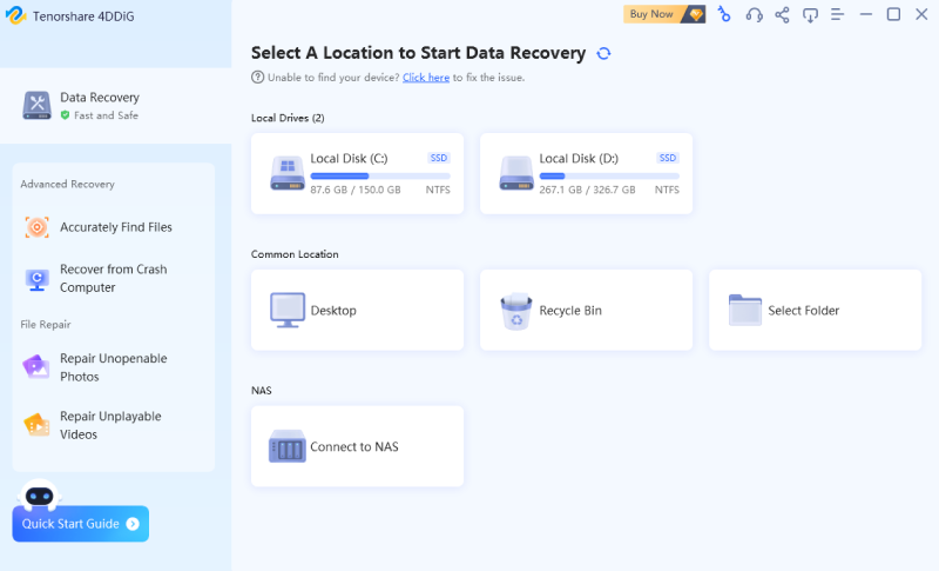
Шаг 3. Инструмент будет искать потерянные или скрытые файлы на вашей карте памяти, и вы сможете в любой момент приостановить поиск, когда найдете то, что вам нужно. Вы можете просмотреть целевые файлы в таких категориях, как «Существующие файлы», «Потерянное местоположение» и т. д., в «Древовидном представлении». Или переключитесь на «Просмотр файлов», чтобы проверить типы файлов, такие как «Фото», «Видео», «Документ», «Аудио» и т. д. Вы также можете использовать поиск или фильтр для более точного поиска.
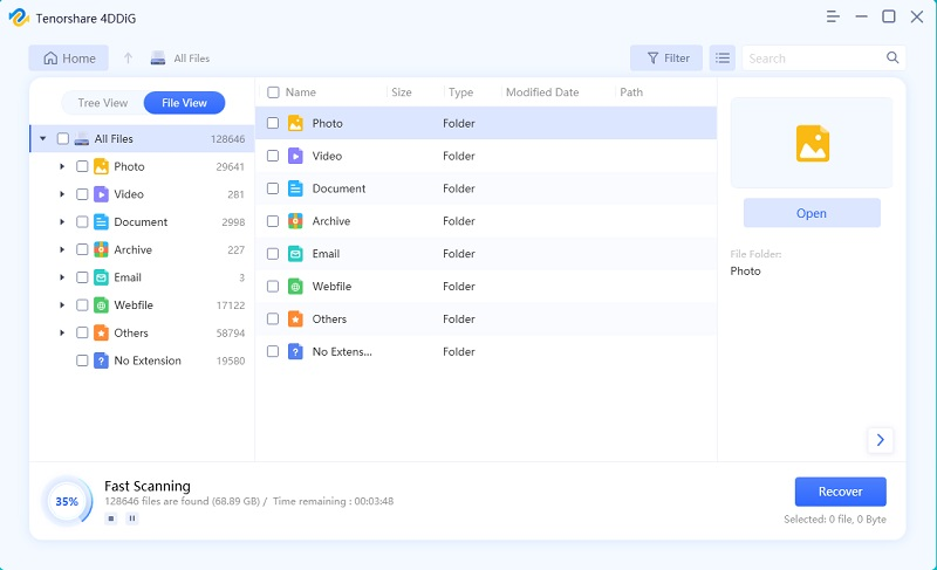
Шаг 4. После восстановления данных SD-карты просмотрите их и переместите в безопасное место. Не сохраняйте данные на одну и ту же карту, чтобы предотвратить безвозвратную потерю данных.
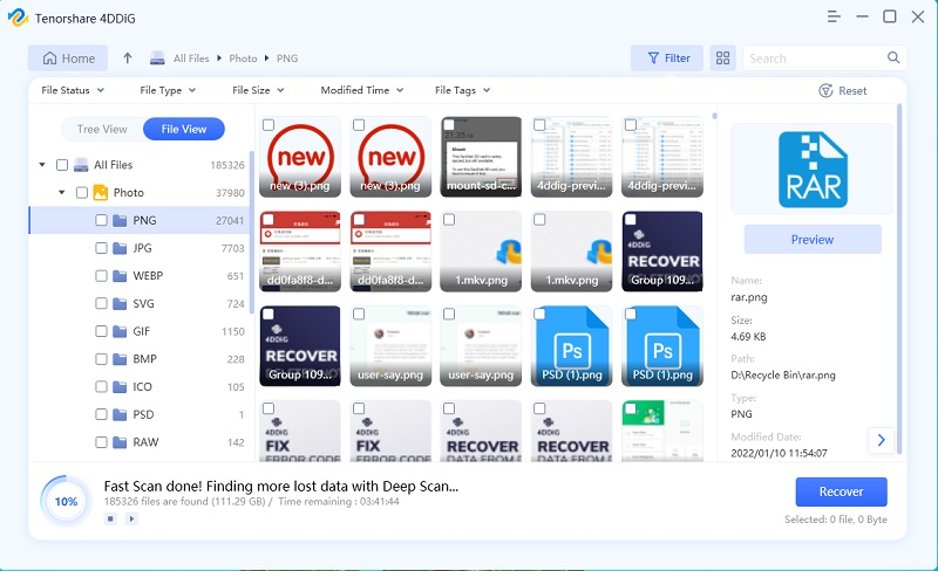
Часть 3. Как исправить SD-карту, заполненную, но без файлов на Windows и Mac ?
После восстановления данных воспользуйтесь пятью решениями ниже, чтобы исправить ошибку «SD-карта заполнена, но нет файлов» в зависимости от используемой вами ОС:
3.1. Показать скрытые файлы
Самая распространенная причина, по которой возникает ошибка «SD-карта заполнена, но на ней ничего нет» на Mac или Windows, связана со скрытыми или невидимыми файлами. Таким образом, для их выявления можно использовать следующие шаги:
Для Windows
Шаг 1. Введите «cmd» в строке поиска, выберите «Командная строка» и запустите ее от имени администратора.
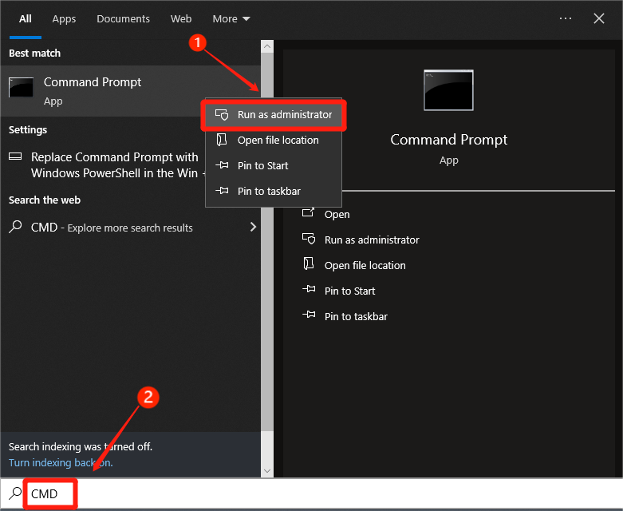
Шаг 2. Найдите свою SD-карту с ошибкой «SD-карта заполнена, но нет файлов».
Шаг 3: Введите «attrib -h -r -s /s /d E:*.*» (замените E буквой диска вашей SD-карты) и нажмите «Ввод».
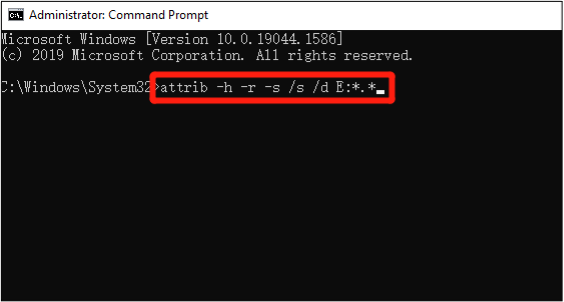
Эта команда удалит атрибуты «скрытый» и «только для чтения» не только из файлов и папок, но также на уровне каталогов и подкаталогов.
Для Mac
Шаг 1. Подключите SD-карту с ошибкой к Mac, откройте Spotlight, найдите и запустите «Терминал».
Шаг 2. Введите «по умолчанию напишите com.apple.Finder AppleShowAllFiles TRUE» и нажмите «Return». Эта команда сообщает «Finder» показать скрытые файлы.
Шаг 3: Затем введите «$ killall Finder» и нажмите «Return». Эта команда перезапускает «Finder» с изменениями.
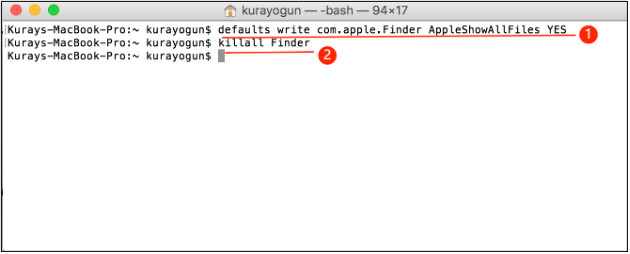
3.2. Проверьте ошибки диска
Ваша новая SD-карта заполнена, но может выглядеть пустой из-за ошибок файловой системы. В таком случае вы можете запустить утилиту CHKDSK в Windows и «Первая помощь» на Mac, чтобы решить проблему. Вот как:
Для Windows
Шаг 1. Введите «cmd» в строке поиска, выберите «Командная строка» и запустите ее от имени администратора.
Шаг 2. Введите «chkdsk C: /f /r /x», заменив «C» буквой диска вашей SD-карты. Нажмите Ввод."
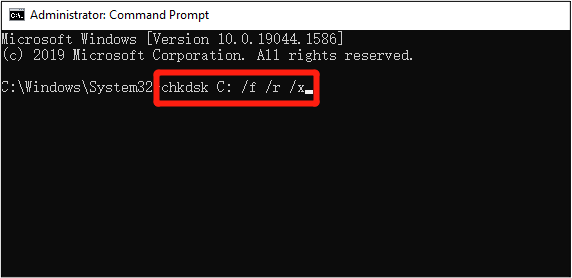

Эта команда исправит логические ошибки и поврежденные сектора на SD-карте и восстановит читаемые данные.
Для Mac
Шаг 1. Откройте «Панель запуска» в «Dock», найдите «Дисковую утилиту» и запустите ее.
Шаг 2. Выберите том SD-карты с надписью «SD-карта заполнена, но на ней ничего нет» на боковой панели и нажмите «Первая помощь».
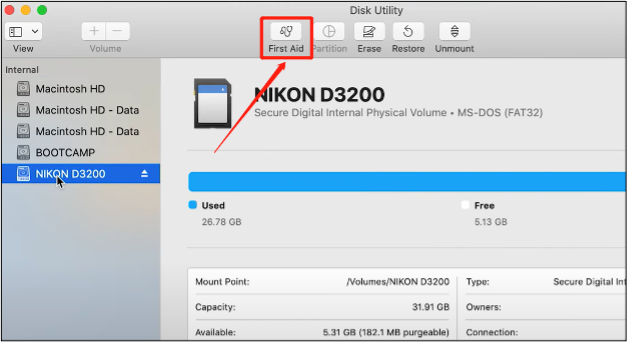
Шаг 3. Запустите и следуйте инструкциям на экране, затем нажмите «Готово». Повторите это для всех томов на SD-карте.
3.3. Форматирование SD-карты
Неправильная файловая система, часто вызванная неправильным форматированием, также может привести к проблеме «новая SD-карта показывает, что она заполнена, но кажется пустой». Чтобы решить эту проблему, вам необходимо правильно отформатировать SD-карту. Вот как:
Для Windows
Шаг 1. Подключите SD-карту к ПК с Windows и найдите ее в «Проводнике».
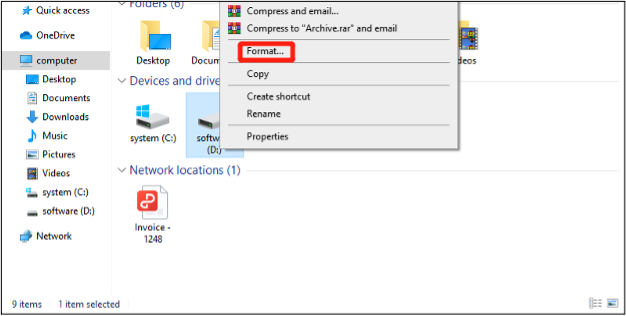
Шаг 2: Щелкните его правой кнопкой мыши, выберите «Форматировать» и выберите «NTFS» или «FAT32» в качестве файловой системы. Нажмите «Старт», чтобы начать процесс форматирования.
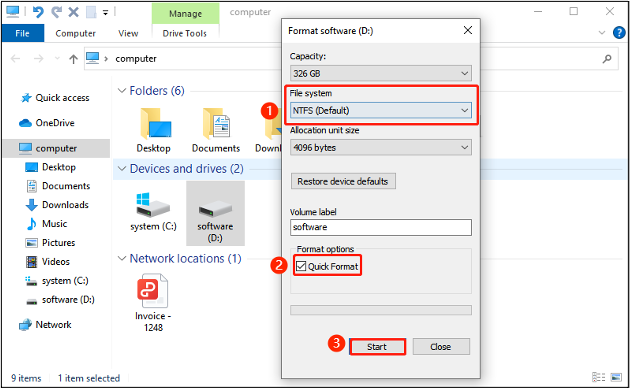
Для Mac
Шаг 1. Вставьте SD-карту в свой Mac, перейдите в «Приложения» и выберите «Дисковая утилита» в разделе «Утилиты».
Шаг 2. Найдите и выберите SD-карту с ошибкой «SD-карта заполнена, но нет файлов» и нажмите «Стереть» вверху.
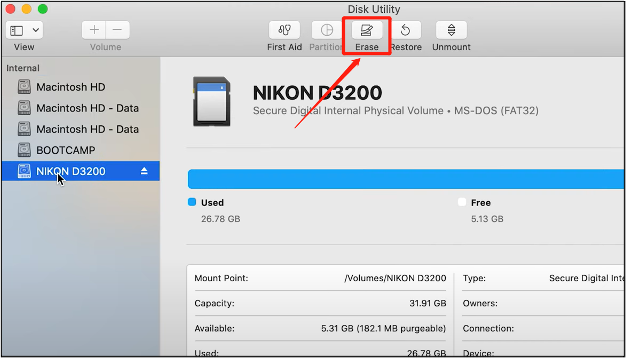
Шаг 3. Выберите формат (FAT, ExFAT, NTFS или HFS+, в зависимости от того, для чего вы используете карту, например, выберите FAT или ExFAT для камеры).
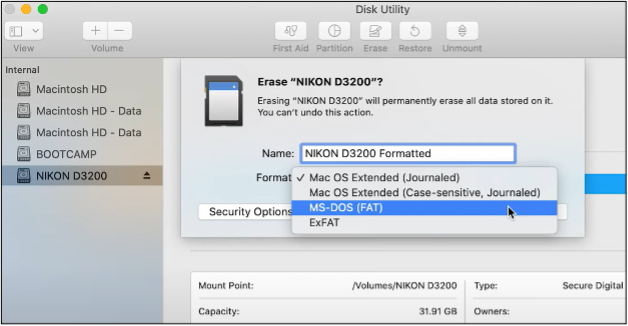
Шаг 4. Назовите SD-карту, затем нажмите «Стереть», чтобы начать процесс форматирования.
3.4. Прямой доступ к пути по умолчанию
Простой способ помочь решить проблему «новая SD-карта заполнена, но кажется пустой» — это получить прямой доступ к папке DCIM. Ваша цифровая камера обычно сохраняет фотографии и видео в этой папке по умолчанию, и вы можете получить к ней прямой доступ, чтобы найти нужные файлы. Вот шаги, чтобы обнаружить скрытые файлы в Windows и Mac:
Для Windows
Шаг 1. Подключите SD-карту с ошибкой «SD-карта заполнена, но на ней ничего нет» к ПК с Windows и откройте «Проводник Windows».
Шаг 2. Введите путь к папке DCIM на SD-карте, например «D:\DCIM». Здесь замените D буквой диска вашей SD-карты.
Шаг 3. Откройте папку DCIM и получите доступ к скрытым файлам.
Для Mac
Шаг 1. Вставьте SD-карту в Mac и запустите Finder из Dock.
Шаг 2. Выберите «Перейти» сверху, затем нажмите «Перейти в папку» и введите путь к папке DCIM вашей SD-карты, например «/DCIM/».
Шаг 3. Откройте папку DCIM и получите доступ к скрытым файлам.
3.5 Отправьте в профессиональный ремонт
Все еще размышляете: «Почему моя SD-карта показывает, что она заполнена, хотя она пуста?» Если ни одно из предыдущих решений не помогло починить карту памяти, возможно, она повреждена или не подлежит ремонту. Поэтому рассмотрите возможность отправки его на ручной ремонт или замену. Если он еще на гарантии, вы можете получить бесплатное обслуживание.
Часть 4. Как предотвратить потерю данных на SD-карте?
Если вам удалось восстановить карту памяти после ошибки «SD-карта заполнена, но на ней ничего нет», это хорошо. Но вы должны принять некоторые профилактические меры с вашей картой памяти, чтобы избежать потери данных из-за этой проблемы в будущем. Подумайте о следующих советах:
- Регулярное резервное копирование. Регулярно создавайте резервные копии данных карты памяти.
- Выбирайте карты высокого качества. При покупке SD-карт выбирайте надежные бренды, поскольку обычные карты могут иметь ненадежные микросхемы флэш-памяти, которые могут неожиданно выйти из строя.
- Предотвращение повреждений. Защищайте SD-карту от физических повреждений, избегая влаги, сильной жары и холода, и храните ее в защитном футляре, когда она не используется.
- Извлекайте правильно — всегда извлекайте SD-карту правильно, чтобы предотвратить повреждение данных. Этот дополнительный момент нажатия кнопки «Извлечь» того стоит.
Последние мысли
Теперь, когда мы ответили на ваш вопрос: «Почему моя SD-карта показывает, что она заполнена, хотя она пуста», вам будет проще решить проблему. Мы поделились с пользователями Windows и Mac четырьмя способами навсегда избавиться от неисправности SD-карты.
Тем не менее, разумно восстановить данные с карты, прежде чем исправлять проблему «SD-карта заполнена, но на ней ничего нет» для Mac или Windows. Рассмотрите возможность использования программного обеспечения 4DDiG Data Recovery для восстановления данных с проблемной карты памяти. Он может восстановить более 2000 отформатированных, потерянных, скрытых, поврежденных или удаленных типов файлов с высокой скоростью восстановления.
Отчет об обнаружении искусственного интеллекта и плагиата